Mantener su documento importante protegido decualquier fuente externa sería extremadamente beneficiosa. A veces, mientras se redacta el documento, se vuelve urgente la necesidad de mantener la confidencialidad del documento y evitar que el documento se edite desde cualquier fuente no autenticada. Word 2010 ofrece una opción para proteger su documento de cualquier uso no autorizado, lo que eventualmente mitiga la probabilidad de vulnerabilidad. Hay varias formas de proteger el contenido del documento, pero en esta publicación nos centraremos en cómo aplicar restricciones de edición.
Para comenzar, inicie el documento de Word 2010 en el que desea restringir la edición. Navegar a revisión pestaña y haga clic Restringir la edición.

Ya verás Restricción de formato y edición panel en la barra lateral derecha que ofrece numerosas opciones para restringir la edición.
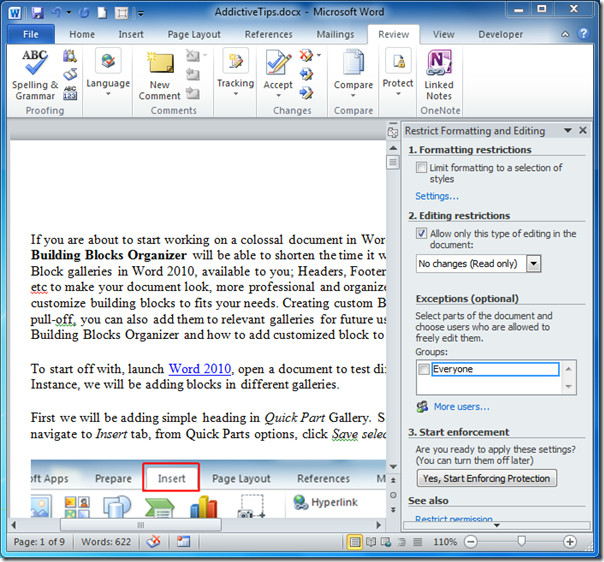
Debajo Restricciones de formato habilitar Limite el formato a una selección de estilos opción. Para configurar las opciones avanzadas haga clic Configuraciones
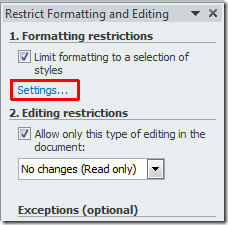
Al hacer clic Restricciones de formato aparecerá un cuadro de diálogo, aquí puede restringirformatear a los estilos deseados y evitar que otros modifiquen estilos y cambien el formato del documento. Desplácese por la lista y desactive las opciones deseadas. También puede usar la configuración recomendada haciendo clic en Mínimo recomendado
Debajo Formateo puede habilitar varias opciones que le permiten Permitir el uso de Autoformato que anula las restricciones de formato, Bloquear cambio de tema o esquema y Bloquear cambio rápido de configuración de estilo. Hacer clic Okay continuar.
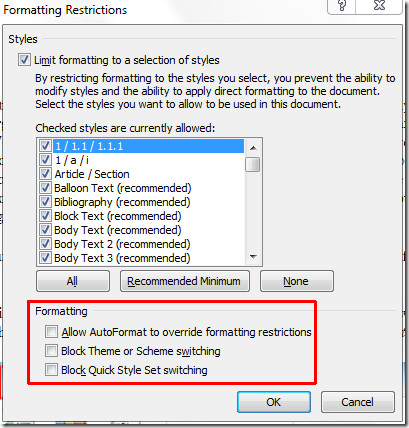
De Edición de restricciones habilitar Permitir solo este tipo de edición en el documento opción y de su lista elija la opción deseada.
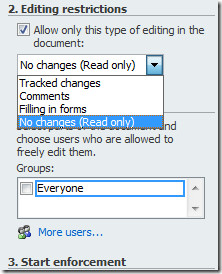
Si desea que los usuarios editen parte del contenido del documento, seleccione el contenido y debajo Excepciones (opciones), seleccione los usuarios a los que desea dar permiso de edición. Si desea agregar usuarios para esto, haga clic en Más usuarios
Ahora desde Iniciar aplicación hacer clic Sí, comience a hacer cumplir la protección para proteger el documento de cualquier usuario no autenticado.
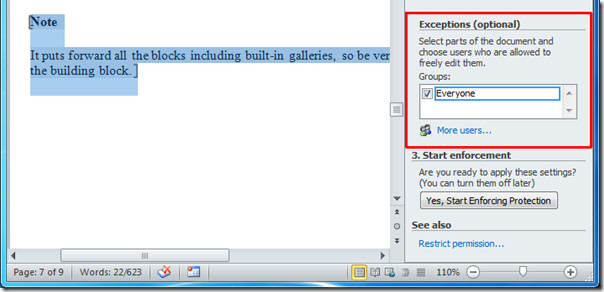
Ahora ingrese la frase de contraseña para proteger la contraseña de su documento. Si desea cifrar documentos y permitir que los usuarios autorizados eliminen la protección cuando lo deseen, habilite Autenticacion de usuario. Hacer clic Okay y guardar el documento.
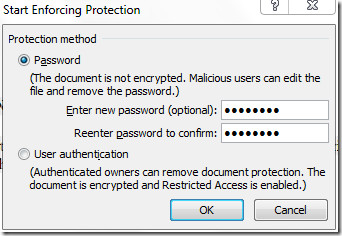
Cuando alguien intente editar el documento, Restringir Formateo y edición aparecerá la barra, pero pueden encontrar las regiones que pueden editar.
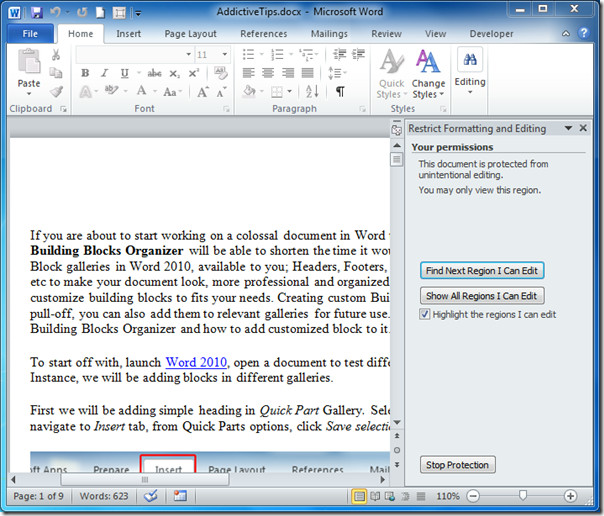
Al hacer clic Encuentra la siguiente región Puedo editar, lo llevará al contenido que puede editar, como se muestra en la captura de pantalla a continuación.
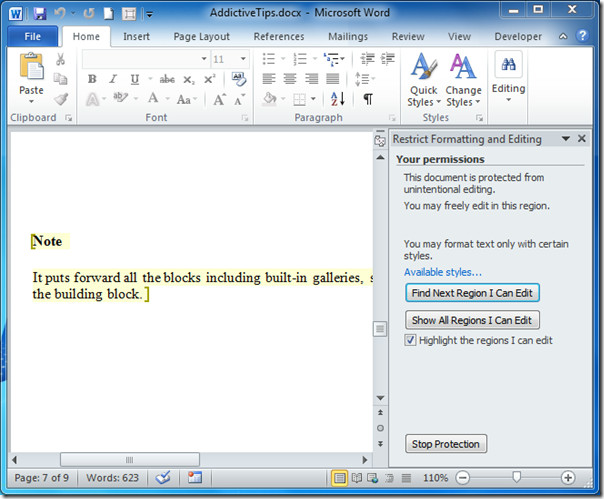
Si desea desactivar la protección, haga clic en Detener la protección Ingrese la contraseña para que Word 2010 sepa que usted es un usuario autorizado.
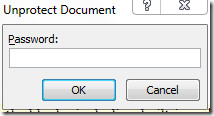
También puede consultar las guías revisadas anteriormente sobre Cómo preparar el documento para la distribución y el uso de la función de investigación en Word 2010.













Comentarios